小伙伴們好啊,今天和大家分享幾個常用函數(shù)的組合用法,點滴積累 ,也能提高工作效率。
組合1 VLOOKUP+MATCH
如下圖所示,要在B:G列的區(qū)域中,根據(jù)C12單元格指定的姓名以及E11單元格指定項目來查詢信息,E12單元格的公式為:
=VLOOKUP(C12,B2:G9,MATCH(E11,B1:G1,0),0)
在下拉菜單中選擇不同姓名和不同項目,就可以查看對應的信息了:
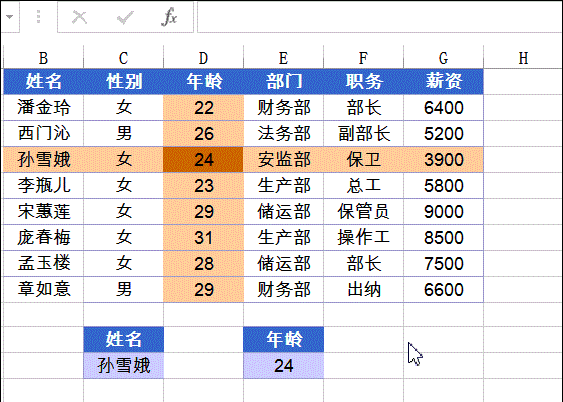
套路指南:
1、MATCH函數(shù)用于返回指定值在某個行或列中的位置。
2、VLOOKUP函數(shù)是在表格數(shù)組的首列查找指定的值,并返回對應行中的其他列的內容。其中的第三參數(shù)是要指定返回數(shù)據(jù)區(qū)域中的哪一列。
3、以MATCH函數(shù)作為VLOOKUP函數(shù)的第三參數(shù),能夠實現(xiàn)動態(tài)的查詢,而無需手工修改參數(shù)值。
組合2 SUM+SUMIF
如下圖所示,要在B:G列的數(shù)據(jù)區(qū)域中,需要C12和C13單元格指定的姓名來匯總這兩位員工的薪資總額:
=SUM(SUMIF(B2:B9,C12:C13,G2:G9))
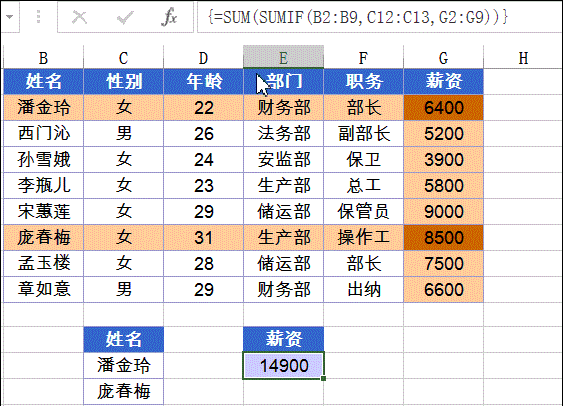
套路指南:
1、給SUMIF函數(shù)指定多個單元格(C12:C13)作為求和條件,依次計算出符合條件的總和。
2、再使用SUM函數(shù),對SUMIF函數(shù)返回的多個結果進行求和匯總。
3、需要按Shift+ctrl+回車輸入
組合3 INDIRECT+ &
如下圖所示,需要根據(jù)C5單元格指定的工作表名稱,統(tǒng)計該工作表中G列的總和:
=SUM(INDIRECT(C5&”!G:G”))
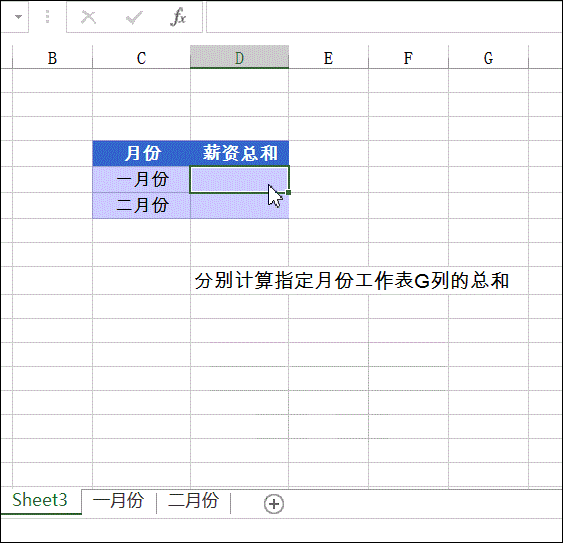
套路指南:
1、先使用&符號連接 C5&”!G:G”,使其變成具有引用樣式的文本字符串”一月份!G:G”。
2、再使用INDIRECT函數(shù)將文本字符串變成真正的引用。
3、最后用SUM函數(shù)對返回的引用范圍求和匯總。
組合4 INDEX+ ROW
如下圖所示,C列的姓名和工資信息在同一列中,現(xiàn)在需要提取出C列里的姓名:
=INDEX(C:C,ROW(A1)*2)
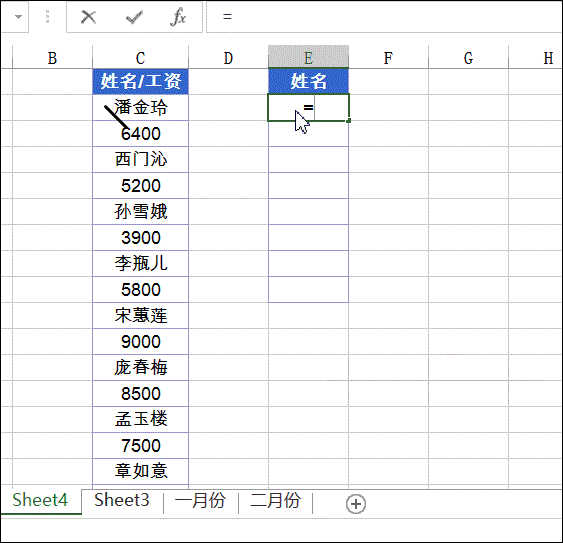
套路指南:
1、ROW(A1)*2 部分結果為2,公式向下復制時,依次變成4、6、8……,也就是以2遞增的序列值。
2、再使用INDEX函數(shù),從C列返回對應位置的內容。
組合5 LEFT+ LEN
如下圖所示,C列是姓名和電話混合的內容,要提取出位于最左側的姓名:
=LEFT(C2,LENB(C2)-LEN(C2))
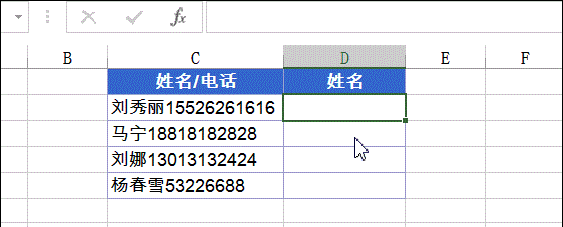
套路指南:
1、LEN函數(shù)計算出C2單元格的字符數(shù),將每個字符計算為1。
2、LENB函數(shù)計算出C2單元格的字節(jié)數(shù),將字符串中的雙字節(jié)字符(如中文漢字)計算為2,單字節(jié)字符(如數(shù)字、半角字母)計算為1。
3、用LENB計算結果減去LEN計算結果,就是字符串中的雙字節(jié)字符個數(shù)。
4、最后用LEFT函數(shù)從C2單元格右側,按指定位數(shù)取值。






